Cách Thực Hiện Cuộc Gọi FaceTime Nhóm Trên iPhone, iPad và Mac Kết Nối Tức Thì Với Bạn Bè Và Gia Đình
Bạn đã biết cách gọi FaceTime nhóm trên iPhone, iPad và Mac chưa ? Bài viết này sẽ hướng dẫn bạn từng bước để thực hiện cuộc gọi FaceTime nhóm dễ dàng trên các thiết bị Apple của mình, giúp bạn luôn kết nối và chia sẻ khoảnh khắc đáng nhớ.
Yêu Cầu Để Thực Hiện Cuộc Gọi FaceTime Nhóm
Để thực hiện cuộc gọi FaceTime nhóm, thiết bị Apple của bạn cần đáp ứng các yêu cầu về phần mềm tối thiểu là iOS 12.1.4, iPadOS 13 hoặc macOS Mojave 10.14.3 trở lên, đồng thời bạn phải đăng nhập bằng Tài khoản Apple đã bật FaceTime và đảm bảo kết nối dữ liệu di động hoặc Wifi ổn định để có trải nghiệm cuộc gọi video mượt mà.
Hướng Dẫn Cách Gọi Facetime Nhóm Trên iPhone, iPad và Mac
Bạn muốn kết nối với nhiều người cùng lúc qua FaceTime? Tin tốt là bạn có thể thực hiện cuộc gọi nhóm từ bất kỳ thiết bị Apple nào của mình. Tuy nhiên, mỗi thiết bị sẽ có một “phím tắt” riêng để bắt đầu. Hãy cùng khám phá những “phím tắt” này nhé!

Cách Gọi FaceTime Nhóm Trên iPhone Và iPad
Bạn có thể dễ dàng thực hiện cuộc gọi FaceTime nhóm trên iPhone và iPad bằng cách bắt đầu từ ứng dụng FaceTime hoặc Tin nhắn.
Cách 1: Bắt đầu từ ứng dụng FaceTime
- Mở ứng dụng FaceTime trên iPhone hoặc iPad.
- Nhấn vào “FaceTime mới”.
- Nhập tên, số điện thoại hoặc địa chỉ email của những người bạn muốn thêm vào cuộc gọi. Hoặc, nhấn vào biểu tượng “+” để chọn từ danh sách liên hệ.
- Nhấn nút “FaceTime” để bắt đầu cuộc gọi video nhóm.
- Đối với các cuộc gọi tiếp theo với nhóm này, bạn chỉ cần chạm vào tên nhóm đã được lưu.
Cách 2: Bắt đầu từ ứng dụng Tin nhắn
- Mở ứng dụng Tin nhắn.
- Mở một cuộc trò chuyện nhóm hiện có hoặc tạo một nhóm mới bằng cách nhấn vào biểu tượng “+” và thêm người tham gia.
- Trong cuộc trò chuyện nhóm, nhấn vào biểu tượng camera video ở góc trên bên phải màn hình.
- Chọn “FaceTime Video” để bắt đầu cuộc gọi video nhóm với tất cả thành viên trong nhóm chat.
Cách Gọi FaceTime Nhóm Trên Macbook
Tương tự iPhone, người dùng Mac có thể dễ dàng bắt đầu cuộc gọi FaceTime nhóm từ ứng dụng FaceTime hoặc Tin nhắn. Trong FaceTime, chọn “FaceTime mới”, thêm liên hệ bằng tên hoặc biểu tượng “+”, rồi nhấn biểu tượng FaceTime. Các nhóm đã tạo có thể được gọi lại nhanh chóng bằng cách nhấp vào tên nhóm. Trong Tin nhắn, mở hoặc tạo đoạn chat nhóm, sau đó nhấn biểu tượng camera video ở góc trên bên phải và chọn “FaceTime Video”.
Cách Quản Lý Cuộc Gọi FaceTime Nhóm
Trong cuộc gọi FaceTime nhóm, bạn có nhiều tùy chọn để quản lý. Hãy cùng tìm hiểu cách sử dụng chúng và những chức năng mà chúng cung cấp.
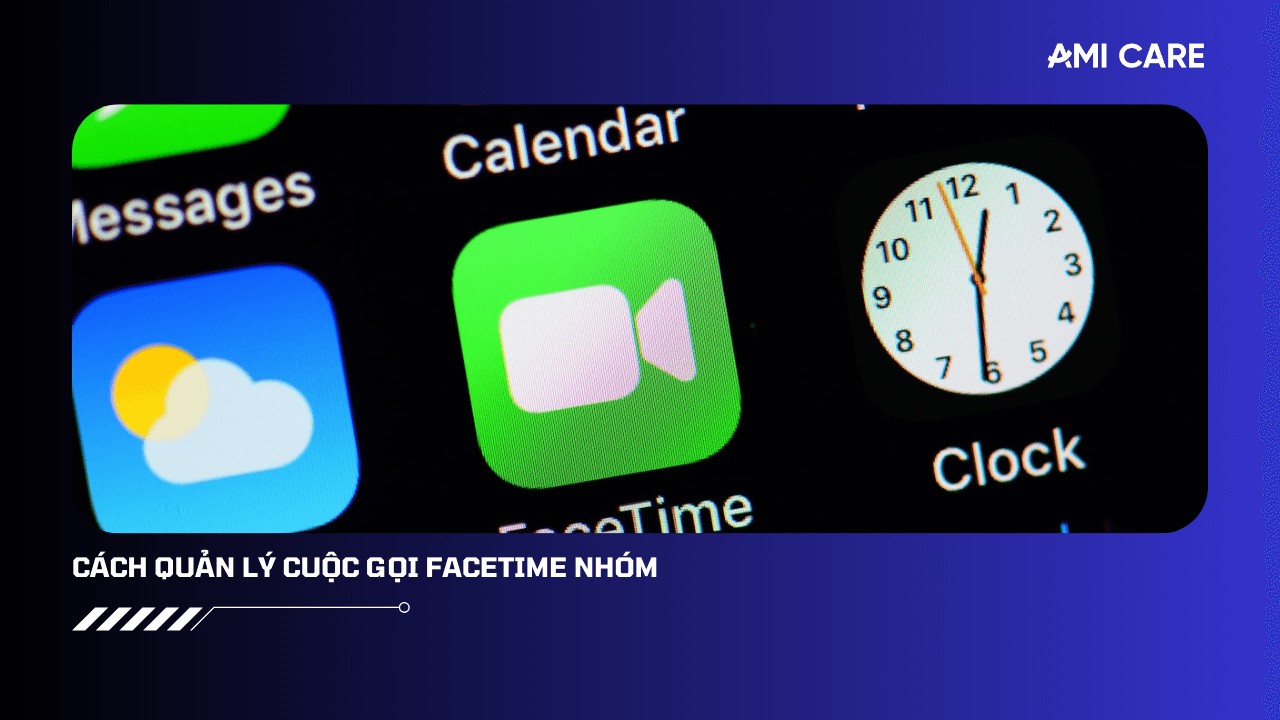
Thêm Người Trong Cuộc Gọi Facetime Đang Diễn Ra
Để thêm người vào cuộc gọi FaceTime đang diễn ra trên iPhone, hãy chạm vào tên người gọi ở đầu màn hình, sau đó nhấn vào biểu tượng dấu cộng (+) Thêm người và nhập thông tin liên hệ hoặc chọn người từ danh bạ bằng cách chạm vào biểu tượng dấu cộng (+).
Chuyển Đổi Giữa Camera Trước Và Sau
Để nâng cao trải nghiệm giao tiếp trực quan trong cuộc gọi FaceTime trên iPhone, bạn có thể dễ dàng chuyển đổi giữa camera trước và sau bất kỳ lúc nào. Trong giao diện cuộc gọi, hãy chạm vào biểu tượng lật camera nằm ở góc dưới bên phải màn hình, và FaceTime sẽ tức thì chuyển đổi chế độ xem, cho phép bạn chia sẻ khung cảnh xung quanh hoặc hiển thị các vật thể trước camera sau một cách thuận tiện.
Tắt Tiếng, Tắt Video Hoặc Rời Khỏi Cuộc Gọi
Trong giao diện cuộc gọi FaceTime, các nút điều khiển cơ bản được bố trí ở đầu màn hình, cho phép người dùng nhanh chóng thực hiện các thao tác tắt tiếng micro (biểu tượng micro), tắt video (biểu tượng camera) và kết thúc cuộc gọi (nút X màu đỏ) một cách thuận tiện.
Đọc Thêm:
- Làm Sao Để Bảo Vệ Dữ Liệu iPhone Khỏi Những “Tên Trộm” ?
- Tại Sao Ảnh Chụp Từ iPhone Lại Có Độ Phân Giải Thấp ?
- Cách Giải Phóng Dung Lượng TikTok Giúp iPhone Chạy Mượt Hơn

Không Thể Gọi FaceTime Nhóm ? Đây Là Những Bước Sửa Lỗi Bạn Cần Biết
Để giải quyết vấn đề khi gọi FaceTime, bạn cần thực hiện theo các bước sau:
- Xác minh đăng nhập: Đảm bảo bạn đã đăng nhập vào thiết bị bằng đúng Tài khoản Apple.
- Kiểm tra kích hoạt FaceTime: Chắc chắn rằng tính năng FaceTime đã được bật trong cài đặt.
- Đảm bảo kết nối mạng: Kiểm tra đường truyền Internet của bạn có ổn định hay không.
Nếu sự cố vẫn tiếp diễn, hãy thử:
- Khởi động lại thiết bị: Thao tác này có thể khắc phục nhiều lỗi nhỏ.
- Cập nhật hệ điều hành: Đảm bảo thiết bị của bạn đang chạy phiên bản phần mềm mới nhất.
Nếu các biện pháp trên không hiệu quả, bạn nên tìm đến sự hỗ trợ chuyên nghiệp từ bộ phận Hỗ trợ của Apple hoặc các trung tâm sửa chữa uy tín như AMI CARE.Bạn thấy đấy, FaceTime nhóm là một công cụ mạnh mẽ để giữ liên lạc với những người quan trọng trong cuộc sống của bạn. Bạn đã sẵn sàng để thử ngay một cuộc gọi nhóm chưa? Hãy chia sẻ trải nghiệm của bạn và đừng quên cập nhật những thông tin công nghệ mới nhất trên BLOG của AMI CARE bạn nhé!

